في الوقت الحاضر، ترتبط حسابات Steam الخاصة بالعديد من الأصدقاء بأرقام الهواتف المحمولة أو الرموز المميزة للهاتف المحمول. يرتبط الرمز بجهاز الهاتف المحمول، لذلك بعد تغيير الهاتف المحمول، هناك موقف حيث لا يمكنك تسجيل الدخول. في الواقع، يمكننا ذلك. حل المشكلة عن طريق إلغاء الرمز المميز المشكلة. سيقدم لك ما يلي كيفية تسجيل الدخول إلى Steam بعد تغيير هاتفك.

1. بشكل عام، إذا لم تتمكن من تسجيل الدخول عند تغيير هاتفك المحمول، فذلك بسبب عدم تحرير الرمز المميز أو اختفاء رقم الهاتف المحمول المقيد. في هذا الوقت، نقوم أولاً بفتح إصدار الهاتف المحمول البخاري وإدخال حسابك وكلمة المرور لتسجيل الدخول.

2. بعد ذلك سيُطلب منا إدخال رمز التحقق المميز، إذا لم يكن من الممكن استخدام الهاتف القديم، فانقر فوق "طلب المساعدة" على اليمين (ملاحظة: إذا كان من الممكن استخدام هاتفنا القديم، يمكنك رؤية رمز التحقق مباشرة. فتح البخار على الهاتف، دون الاتصال بالإنترنت، سيكون كل شيء على ما يرام)

3. أدخل إلى واجهة المساعدة وحدد "إزالة أداة المصادقة"

4. إذا لم تقم بتغيير رقم هاتفك المحمول، فانقر على "موافق" على اليسار، وستصلك رسالة نصية، ثم أدخل رمز التحقق عبر الرسائل القصيرة لإزالة الرمز المميز وتسجيل الدخول.
5. إذا قمنا بتغيير رقم هاتفنا المحمول، فانقر على "لا أستطيع فعل ذلك" على اليمين.

6. بعد ذلك، إذا قمنا بحفظ رمز الاسترداد، فانقر فوق "نعم" على اليسار وأدخل رمز الاسترداد. ملاحظة: رمز الاسترداد عبارة عن سلسلة من الرموز الحمراء المتوفرة عند إعداد الرمز المميز.
7. إذا لم يكن هناك رمز استرداد، فانقر فوق "لا" للدخول إلى الواجهة التالية.

8. إذا لم يكن لديك رمز الاسترداد، يمكنك فقط النقر فوق "اتصل بنا".
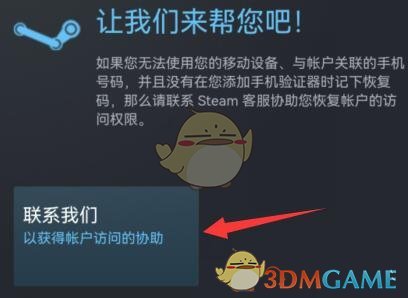
9. ثم أدخل "حسابي" في قائمة خدمة عملاء Steam.

10. ابحث عن "Steam Token Mobile Authenticator" وأدخله.

11. حدد "لقد حذفت أو فقدت أداة مصادقة الهاتف المحمول الخاصة برمز Steam".
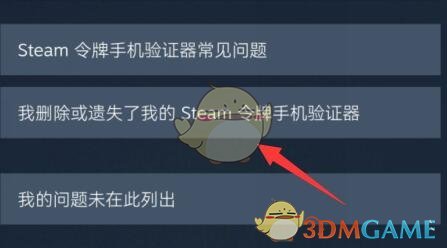
12. ثم أدخل عنوان بريدك الإلكتروني. بعد اكتمال الإدخال، سيتم إرسال بريد إلكتروني إلى صندوق البريد الخاص بك. استخدم رمز التحقق من البريد الإلكتروني لإزالة الرمز المميز.

ما ورد أعلاه هو إصدار Steam للهاتف المحمول. ماذا علي أن أفعل إذا قمت بتغيير هاتفي المحمول؟ كيفية تسجيل الدخول إلى Steam بعد تغيير هاتفك؟ لمزيد من المعلومات والبرامج التعليمية ذات الصلة، يرجى الانتباه إلى هذا الموقع.